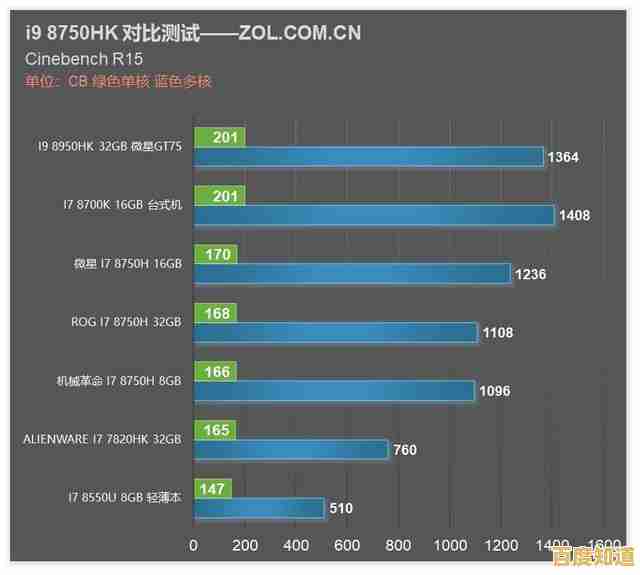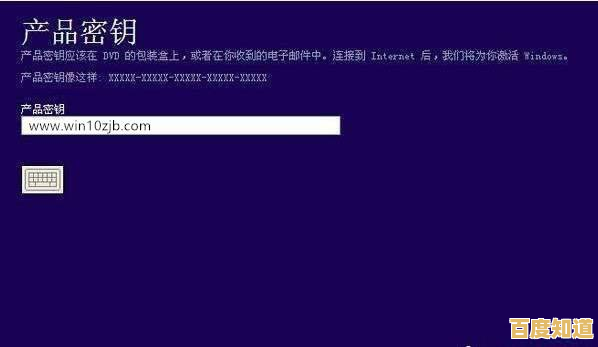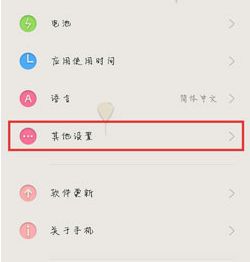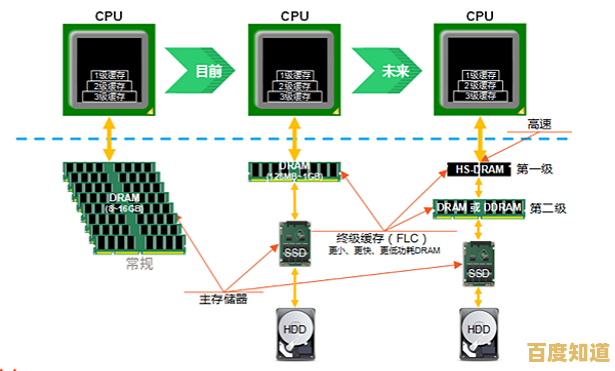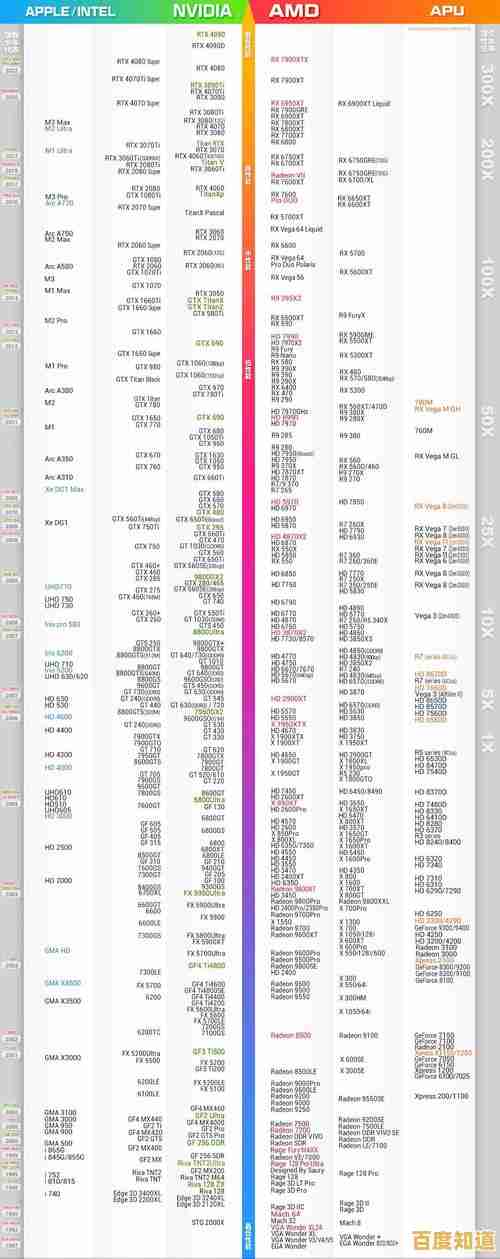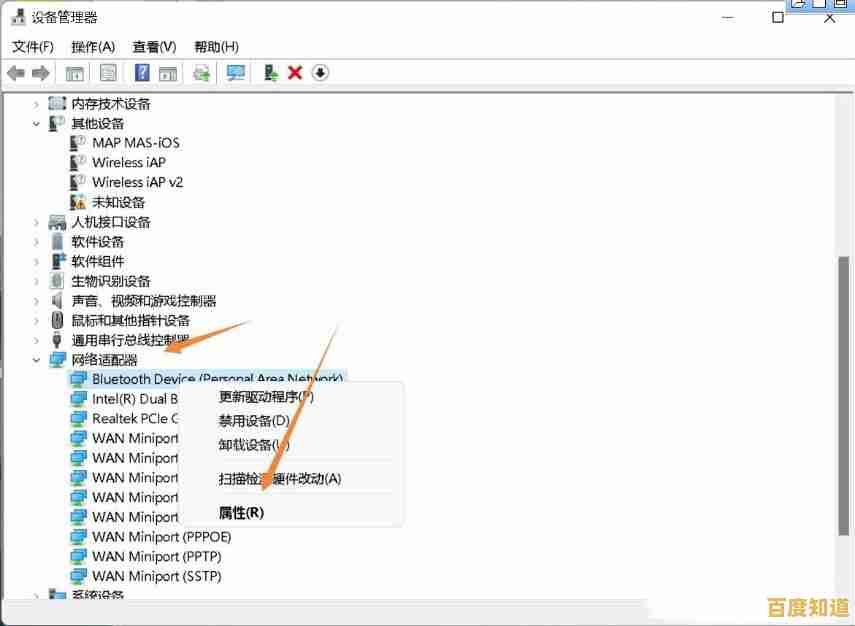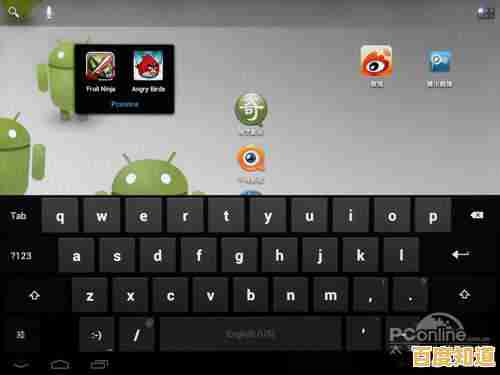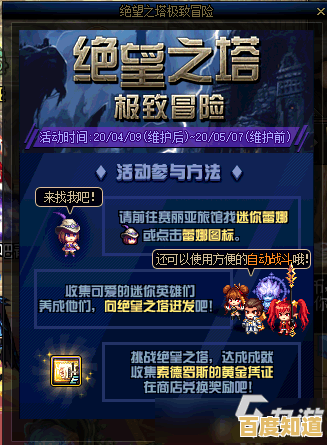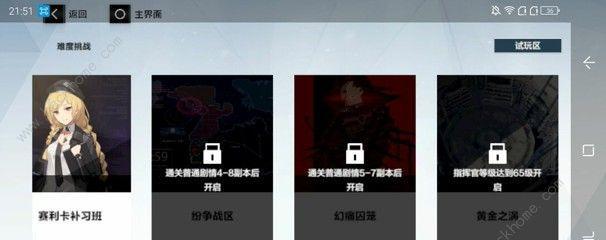办公自动化必备:电脑命令全解析助力工作效率大幅提升
- 问答
- 2025-10-28 20:42:53
- 11
综合自网络办公技巧文章、效率博客、IT支持社区
文件与文件夹管理命令(告别鼠标点点点)
-
快速打开程序或文件:Win + R
- 按下键盘上的Windows徽标键和R键,会弹出“运行”对话框,在这里输入程序名或文件路径可以直接打开它们。
- 常用示例:
- 输入
notepad快速打开记事本。 - 输入
calc快速打开计算器。 - 输入
cmd快速打开命令提示符窗口。 - 输入
%appdata%快速打开系统的应用程序数据文件夹。
- 输入
-
快速锁定电脑:Win + L
当你需要暂时离开座位时,同时按下这两个键,电脑会立刻锁屏,需要输入密码才能重新进入,保护隐私和数据安全。
-
快速显示桌面:Win + D
当窗口开得太多太乱时,按一下所有窗口都会最小化,直接显示桌面,再按一下,所有窗口又会恢复原样。
-
快速切换窗口:Alt + Tab
按住Alt键不放,再重复按Tab键,可以在所有打开的窗口之间快速切换,松开手就能切换到选中的窗口。
-
在同一软件的不同窗口间切换:Ctrl + Tab
当你打开了多个浏览器标签页、多个Word文档或多个Excel表格时,使用这个组合键可以在它们内部进行切换。
-
快速重命名文件:F2
选中一个文件或文件夹后,按F2键,就可以直接修改它的名字,比右键再选择“重命名”快得多。
-
快速搜索文件:Win + S 或 F3
按下Win + S可以快速调出Windows的搜索框,直接输入文件名或内容进行搜索,在文件资源管理器里,按F3键可以直接将光标定位到搜索框。
文本编辑通用命令(适用大部分输入框和办公软件)

-
快速复制:Ctrl + C
选中文字后按这两个键,文字就被复制到剪贴板了。
-
快速粘贴:Ctrl + V
在需要的位置按这两个键,之前复制的内容就会被粘贴出来,这是最常用的组合。
-
快速剪切:Ctrl + X
和复制类似,但执行后原始位置的文字会被移除,相当于“移动”操作。
-
快速撤销:Ctrl + Z
当你误删了文字或执行了错误操作时,按这个组合键可以撤销上一步操作,可以连续按多次来撤销多步。
-
快速恢复:Ctrl + Y
如果撤销过头了,可以用这个组合键恢复被撤销的操作。
-
快速全选:Ctrl + A
在文档或文件夹里按这个键,可以一次性选中所有内容。

-
快速查找:Ctrl + F
在文档或网页中按下,会弹出查找框,输入关键词可以快速定位到特定内容。
-
快速保存:Ctrl + S
在编辑文档时,养成随时按Ctrl+S保存的习惯,可以防止因意外断电或软件崩溃导致的工作丢失。
浏览器特定命令(上网冲浪更快捷)
-
打开新标签页:Ctrl + T
快速打开一个新的空白浏览器标签页。
-
关闭当前标签页:Ctrl + W
快速关闭你正在看的网页。
-
重新打开刚关闭的标签页:Ctrl + Shift + T
不小心关错了网页?用这个组合键可以把它重新打开。
-
刷新页面:F5 或 Ctrl + R

重新加载当前网页。
-
放大/缩小网页视图:Ctrl + 鼠标滚轮 或 Ctrl + (+)/(-)
按住Ctrl键的同时滚动鼠标滚轮,可以放大或缩小网页的显示比例,方便查看小字或调整布局。
Windows系统管理命令
-
任务管理器:Ctrl + Shift + Esc
当某个程序卡住没有响应时,直接按这个组合键可以快速打开任务管理器,强制结束该任务,比Ctrl+Alt+Del再选择更直接。
-
投影或扩展屏幕:Win + P
连接了投影仪或第二块显示器时,按这个键可以快速切换复制模式(两个屏幕显示相同内容)或扩展模式(两个屏幕拼接成一个大桌面)。
-
截图命令:
- 全屏截图:PrtSc (PrintScreen)
按下后会将整个屏幕画面复制到剪贴板,然后你可以打开画图或Word软件,用Ctrl+V粘贴出来。
- 当前窗口截图:Alt + PrtSc
只截取当前最前端的活动窗口,而不是整个屏幕,更精准。
- 自定义区域截图:Win + Shift + S (Win10及以上)
按下后屏幕变暗,你可以用鼠标拖动选择任意形状的区域进行截图,截图同样保存在剪贴板中。
- 全屏截图:PrtSc (PrintScreen)
本文由鲜于凝雨于2025-10-28发表在笙亿网络策划,如有疑问,请联系我们。
本文链接:http://shandong.xlisi.cn/wenda/65491.html